
 | FORSIGTIG! RISIKO FOR ELEKTRISK STØD: Hvis du installerer hukommelseskort eller optionskort, efter at du har installeret printeren, skal du slukke printeren og trække stikket ud af stikkontakten, før du fortsætter. Hvis du har andre enheder tilsluttet printeren, skal du også slukke for dem og frakoble alle kabler til printeren. |
Du kan tilpasse printerens tilslutningsmuligheder og hukommelseskapacitet ved at tilføje ekstra kort. Vejledningen i dette afsnit beskriver, hvordan du installerer de tilgængelige kort. Du kan også bruge vejledningen til at finde et kort, der skal fjernes.
Hukommelseskort
Printerhukommelse
Flashhukommelse
Skrifttyper
Firmwarekort
Stregkode og formularer
IPDS og SCS/TNe
PrintCryptionTM
Printerens harddisk
LexmarkTM Internal Solutions Ports (ISP)
RS-232-C Seriel ISP
Parallel 1284-B ISP
MarkNetTM N8150 802.11 b/g/n Trådløs ISP
MarkNet N8130 10/100 Fiber ISP
MarkNet N8120 10/100/1000 Ethernet ISP
Det er ikke sikkert at alle disse indstillinger er tilgængelige. Kontakt det sted, hvor du købte printeren, for at få yderligere oplysninger.
 | FORSIGTIG! RISIKO FOR ELEKTRISK STØD: Hvis du installerer hukommelseskort eller optionskort, efter at du har installeret printeren, skal du slukke printeren og trække stikket ud af stikkontakten, før du fortsætter. Hvis du har andre enheder tilsluttet printeren, skal du også slukke for dem, samt tage alle kabler til printeren ud. |
| Bemærk! Denne opgave kræver en skruetrækker med fladt hovede. |
Fjern dækslet.
Drej skruerne på dækslet mod uret for at løsne dem, men fjern dem ikke.
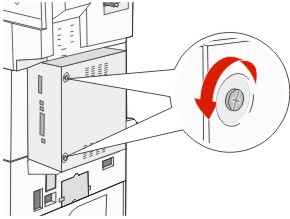
Træk panelet fremad for at fjerne det.
Brug følgende illustration til at lokalisere det passende stik.
| Advarsel! Potentiel skade: Systemkortets elektriske komponenter beskadiges let af statisk elektricitet. Rør ved noget metal på printeren, før du rører ved systemkortets elektroniske komponenter eller stik. |
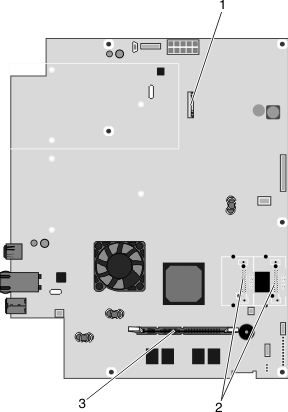
1 | Stik til harddisk |
2 | Stik til flashhukommelses- eller firmwarekort |
3 | Stik til printerhukommelseskort |
 | FORSIGTIG! RISIKO FOR ELEKTRISK STØD: Hvis du installerer hukommelseskort eller optionskort, efter at du har installeret printeren, skal du slukke printeren og trække stikket ud af stikkontakten, før du fortsætter. Hvis du har andre enheder tilsluttet printeren, skal du også slukke for dem samt tage alle kabler til printeren ud. |
| Advarsel! Potentiel skade: Systemkortets elektriske komponenter beskadiges let af statisk elektricitet. Rør ved noget metal på printeren, før du rører ved systemkortets elektroniske komponenter eller stik. |
Et ekstra hukommelseskort kan købes separat og sluttes til systemkortet. Sådan installeres hukommelseskortet:
Få adgang til systemkortet.
| Bemærk! Denne opgave kræver en skruetrækker med fladt hovede. |
Pak hukommelseskortet ud.
| Bemærk! Undgå at røre ved tilslutningspunkterne langs kortets kant. |
Åbn hukommelseskortets tilslutningslåse.
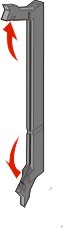
Juster hakket på hukommelseskortet i forhold til kanten på stikket.
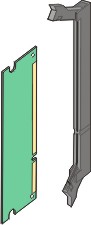
Skub hukommelseskortet lige ind i stikket, indtil det klikker på plads.
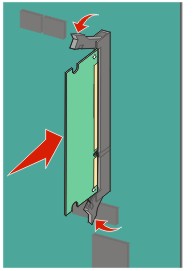
Remonter dækslet over systemkortet.
Systemkortet har to stik til en flashhukommelseskort- eller firmwarekortoption. Der kan kun være installeret et af hvert ad gangen, men stikkene kan byttes rundt.
 | FORSIGTIG! RISIKO FOR ELEKTRISK STØD: Hvis du installerer hukommelseskort eller optionskort, efter at du har installeret printeren, skal du slukke printeren og trække stikket ud af stikkontakten, før du fortsætter. Hvis du har andre enheder tilsluttet printeren, skal du også slukke for dem, samt tage alle kabler til printeren ud. |
| Advarsel! Potentiel skade: Systemkortets elektriske komponenter beskadiges let af statisk elektricitet. Rør ved noget metal på printeren, før du rører ved systemkortets elektroniske komponenter eller stik. |
Få adgang til systemkortet.
| Bemærk! Denne opgave kræver en skruetrækker med fladt hovede. |
Pak kortet ud.
| Bemærk! Undgå at røre ved tilslutningspunkterne langs kortets kant. |
Hold ved kanten af kortet, og juster plastikbenene på kortet i forhold til hullerne på systemkortet.
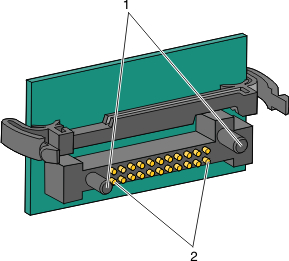
1 | Plastben |
2 | Metalben |
Tryk kortet godt fast.
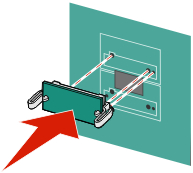
Bemærkninger:
Remonter dækslet over systemkortet.
 | FORSIGTIG! RISIKO FOR ELEKTRISK STØD: Hvis du installerer hukommelseskort eller optionskort, efter at du har installeret printeren, skal du slukke printeren og trække stikket ud af stikkontakten, før du fortsætter. Hvis du har andre enheder tilsluttet printeren, skal du også slukke for dem, samt tage alle kabler til printeren ud. |
| Advarsel! Potentiel skade: Systemkortets elektriske komponenter beskadiges let af statisk elektricitet. Rør ved noget metal på printeren, før du rører ved systemkortets elektroniske komponenter eller stik. |
| Bemærk! Du skal bruge en stjerneskruetrækker nr. 2 til at installere et internt printserverkort eller et portinterfacekort. |
En intern printerserver gør det muligt at oprette forbindelse mellem printeren og et trådløst lokalt netværk (LAN). Med en portinterfacekortoption kan printeren forbindes med en computer eller en ekstern printserver på flere måder.
Få adgang til systemkortet.
Pak det interne printserverkort eller portinterfacekortet ud.
Fjern den metalplade på systemkortskuffen, som dækker stikporten, og gem metalpladen.
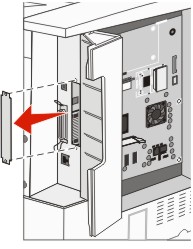
Juster stikket på det interne printserverkort eller på portinterfacekortet i forhold til stikket på systemkortet.
| Bemærk! Kabelstikkene på siden af optionskortet skal passe til åbningen på planskiven. |
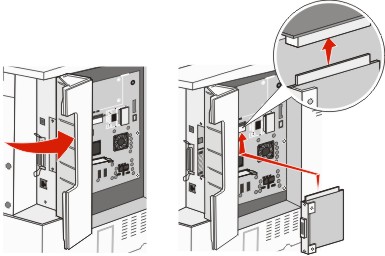
Skub det interne printserverkort eller portinterfacekortet godt ind i stikket til kortet på systemkortet.
Sæt en skrue i hullet på højre side af stikporten. Stram forsigtigt skruen for at fastgøre kortet til systemkortskuffen.
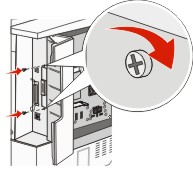
Installer systemkortet igen.
 | FORSIGTIG! RISIKO FOR ELEKTRISK STØD: Hvis du installerer hukommelseskort eller optionskort, efter at du har installeret printeren, skal du slukke printeren og trække stikket ud af stikkontakten, før du fortsætter. Hvis du har andre enheder tilsluttet printeren, skal du også slukke for dem, samt tage alle kabler til printeren ud. |
| Advarsel! Potentiel skade: Systemkortets elektriske komponenter og harddisken beskadiges nemt af statisk elektricitet. Rør ved noget metal på printeren, før du rører ved systemkortets elektroniske komponenter, stik eller hardisk. |
| Bemærk! Du skal bruge en stjerneskruetrækker nr. 2 til at fastgøre harddisken til monteringspladen. |
Få adgang til systemkortet.
Tag monteringspladen, harddisken, båndkablet og skruerne ud af emballagen.
Tilslut båndkablet til harddisken.
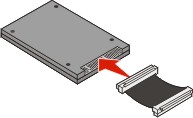
Fastgør monteringspladen til harddisken med skruerne.
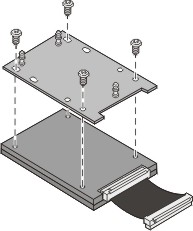
Tryk båndkabelstikket ind i harddiskstikket på systemkortet.
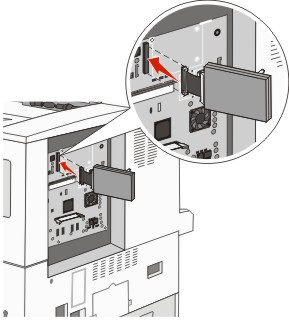
Vend harddisken om, og tryk derefter de tre runde tappe på monteringspladen ind i hullerne på systemkortet. Harddisken klikker på plads.
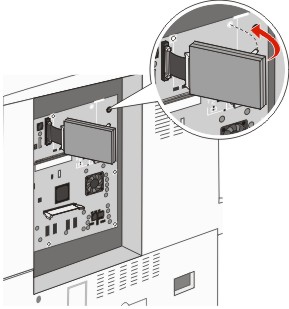
Installer systemkortet igen.
Når du har installeret optionerne på printersystemkortet, skal du følge disse trin for at genmontere dækslet.
| Bemærk! Denne procedure kræver en stjerneskruetrækker nr. 2. |
Juster tapperne på højre side af dækslet i forhold til åbningerne på printeren.
Skub dækslet til højre, og skub det derefter mod printeren.
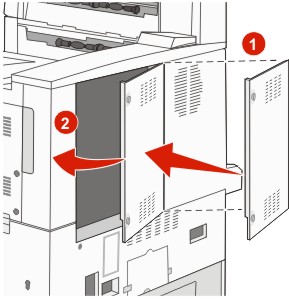
Fastgør skruerne.
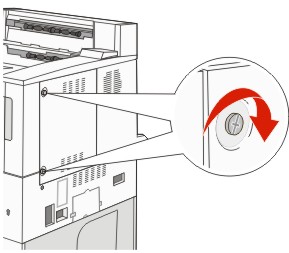
Slut printerens netledning til en stikkontakt, der er korrekt jordforbundet, og tænd derefter printeren.